¿Cómo utilizar JetEngine con Notion WP Sync?
Notion WP Sync es una potente herramienta para importar datos de Notion a WordPress. Aunque todavía no es totalmente compatible con todos los tipos de campo de JetEngine, es posible utilizar Notion WP Sync con JetEngine aprovechando los campos personalizados y asegurándose de que los tipos de campo coinciden.
Paso 1: Configuración de los campos personalizados de JetEngine
Antes de sincronizar los datos, debe crear campos personalizados en JetEngine y asignarles el tipo de campo adecuado. Notion WP Sync mapea datos basados en este tipo.
- Ir a JetEngine > PostType y haga clic en Añadir nuevo para crear un nuevo tipo de entrada.
- En el Meta Campos añada los campos que desea sincronizar haciendo clic en el botón Nuevo metacampo botón.
- En la configuración del campo, asegúrese de definir un Nombre/ID (babosa) (se utilizará para la asignación en Notion WP Sync) para cada campo personalizado.
- Guarde (o actualice) el tipo de entrada haciendo clic en Añadir/actualizar tipo de entrada botón.
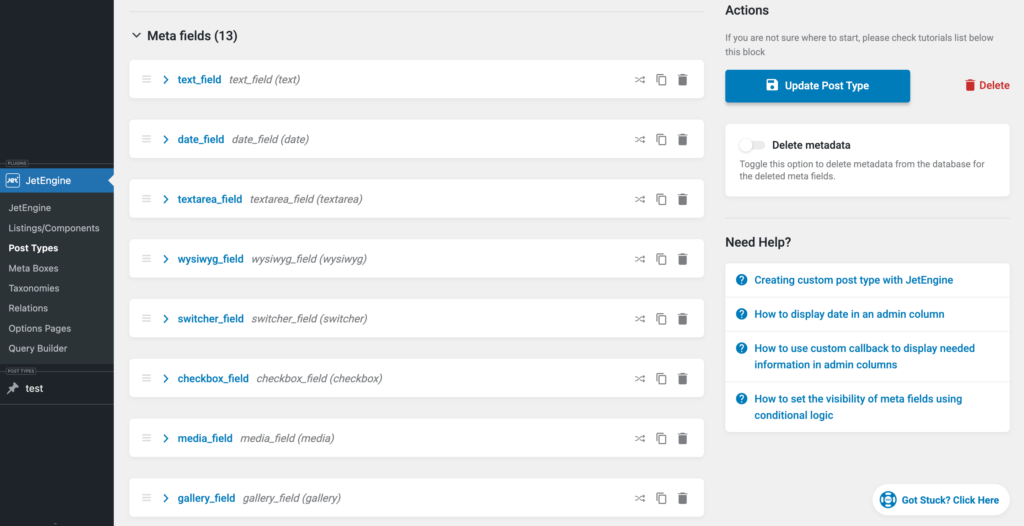
Paso 2: Importar con Notion WP Sync a JetEngine Field
Una vez que sus campos personalizados JetEngine están listos, configure su Notion WP Sync para importar correctamente tus datos Notion.
- Ir a Notion WP Sync > Todas las conexiones.
- Haga clic en Añadir nueva conexión para crear una nueva conexión.
- Ponle un título a tu conexión.
- Rellene el Ficha de integración interna campo.
- Seleccione su Páginas Notion o Base de datos vinculado a su token de integración interna.
Configuración de la importación
En el Importar como... sección:
- En el Importar como seleccione Publicar en.
- En el Tipo de puesto seleccione la opción Tipo de puesto JetEngine creado antes.
Cartografía de campo
En el Cartografía de campo sección:
- Seleccione un campo Notion: en el campo Campo Notion seleccione los campos de Airtable en el menú desplegable.
- Seleccione un campo de WordPress, en el campo Importar como menú desplegable:
- Seleccione campos básicos de WordPress como Título, babosa, categoría, imagen destacada, taxonomía.
- O seleccione Campo personalizado para asignarlo al campo personalizado de JetEngine y escriba el slug del campo personalizado de JetEngine.
⚠️ Asegúrese de que los tipos de campo en Notion coinciden con los tipos de los campos personalizados de JetEngine.
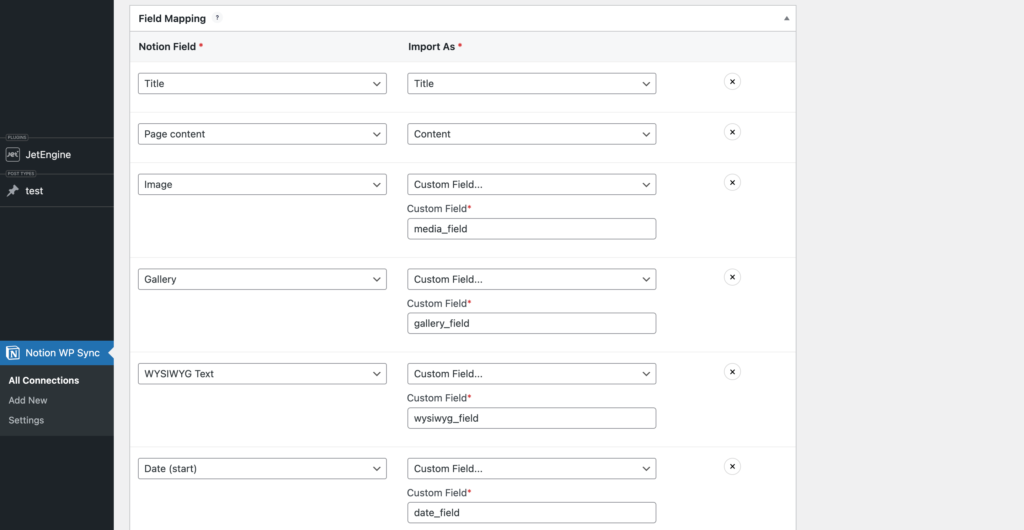
Importar y sincronizar
Una vez realizados todos los ajustes de conexión:
- Haga clic en el botón Publique en la parte superior derecha de la conexión.
- Haga clic en el botón Sincronizar ahora en el botón Acciones de su conexión para importar y sincronizar todo su contenido base Notion en su nuevo tipo de entrada personalizado.
Paso 3: Visualización de los datos importados en JetEngine
Una vez finalizada la importación, puede comprobar cómo aparecen los datos dentro de su tipo de entrada personalizada con JetEngine.
- Ir a la WordPress y abra el tipo de entrada personalizada que ha creado haciendo clic en el elemento de menú correspondiente a su nombre..
- Abra una entrada para comprobar que todos los campos personalizados asignados se han importado correctamente.
- Si utilizas Elementor o Gutenberg, puedes mostrar los campos de JetEngine de forma dinámica en el front-end.
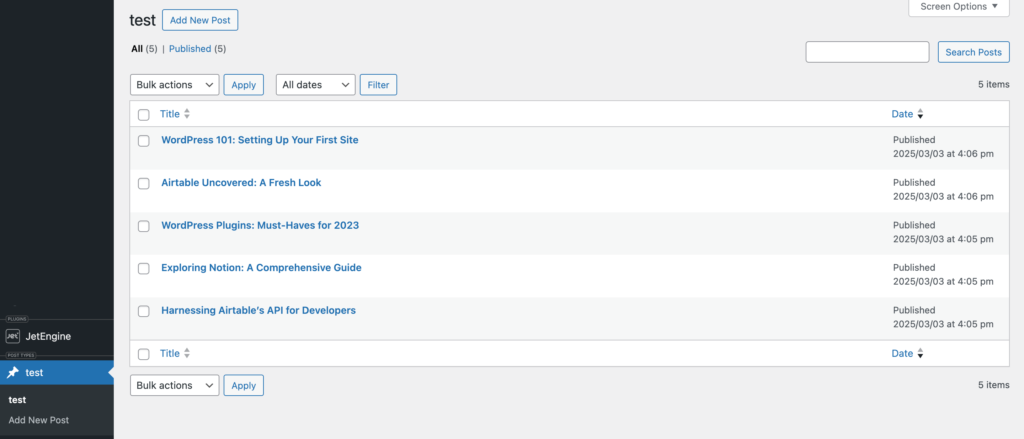
Puestos importados
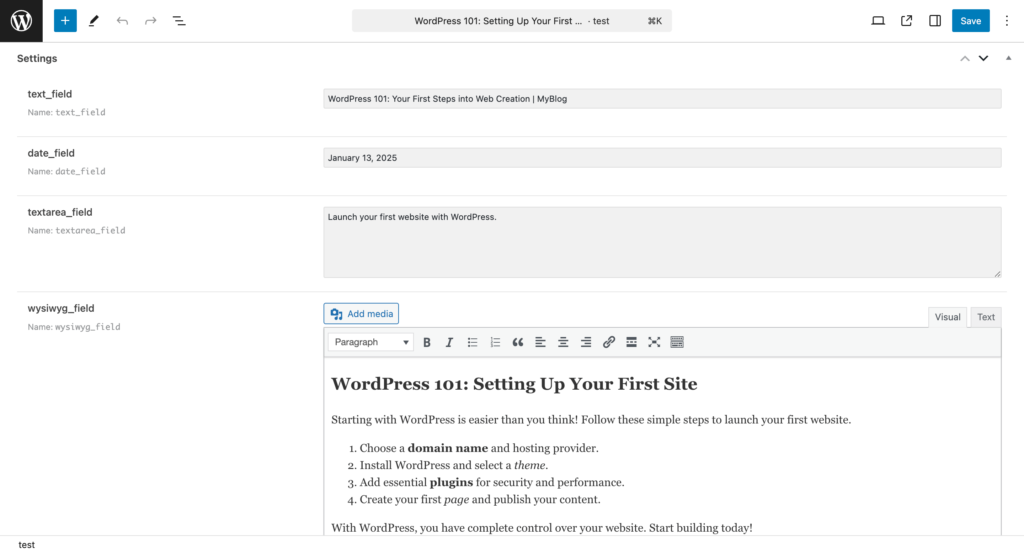
Datos importados a campos JetEngine
Campos JetEngine compatibles
Notion WP Sync admite actualmente la asignación de los siguientes tipos de campo JetEngine:
| Tipo de campo JetEngine | Notion Compatible Tipo de datos |
|---|---|
| Texto | Texto |
| Área de texto | Texto |
| WYSIWYG | Texto |
| Medios de comunicación | Archivos y soportes (archivo único) |
| Galería | Archivos y soportes (varios archivos) |
| Seleccione | Seleccione |
| Radio | Seleccione |
| Número | Número |
| Fecha | Fecha |
Estos campos se sincronizarán sin problemas si el tipo de campo Notion coincide con el tipo de campo JetEngine esperado.
Campos JetEngine no compatibles
Actualmente, Notion WP Sync no admite asignación de los siguientes campos de JetEngine:
- Tiempo
- Fecha y hora
- Conmutador
- Casilla de verificación
- HTML
- Repetidor (funciona parcialmente, pero no es totalmente compatible)
- IconPicker
- ColorPicker
- Puestos
Si su proyecto requiere uno de estos campos, considere utilizar un tipo de campo alternativo que sea compatible.
¿Necesita ayuda?
Siguiendo estos pasos, puede sincronizar sin problemas sus datos Notion con los campos personalizados de JetEngine utilizando la función Notion WP Sync plugin. Esta integración mantiene sus datos siempre actualizados y gestionados de forma centralizada, garantizando la eficacia y la precisión.
Si tiene algún problema o pregunta, no dude en ponerse en contacto con nuestro equipo de asistencia. También puede consultar nuestra documentación completa o el otro Artículos avanzados.
¡Feliz sincronización!
